Trong quá trình sử dụng iPhone 7, có những tin nhắn mang nội dung tế nhị mà người dùng không muốn cho người khác trông thấy, thường là khi họ cho bạn bè mượn máy để sử dụng trong giây lát, vậy cách ẩn tin nhắn trên iPhone 7 như thế nào? sẽ là điều mà họ nghĩ tới lúc này..
- Cách ẩn tin nhắn trên iPhone đơn giản, hiệu quả
- iOS 8 - Cách xóa tin nhắn Voicemail trên iPhone, iPad
- Nhắn tin với hình ảnh mặt cười trên iPhone như thế nào?
- Ẩn tin nhắn trên iPhone 6s
- Cách ẩn nội dung tin nhắn trên iPhone, tắt hiển thị tin nhắn trên màn hình
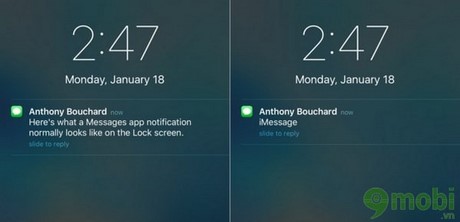
Ẩn tin nhắn trên iPhone 7 như thế nào?
Thông thường theo mặc định, iPhone luôn luôn hiển thị nội dung toàn bộ tin nhắn hoặc một phần khi có tin nhắn mới gửi đến. Chính điều này đã gây khó khăn cho không ít người sử dụng khi vô tình những đoạn tin nhắn với nội dung bí mật và riêng tư bị người khác đọc được. Kể cả cho dù bạn có cài mật khẩu iPhone hay không thì tin nhắn vẫn sẽ được hiện lên trên màn hình khóa. Bạn hãy cùng 9Mobi theo dõi các bước đơn giản sau đây để thiết lập ẩn tin nhắn trên iPhone 7 nhé.
Bước 1: Từ màn hình chính của thiết bị, các bạn vào Settings (Cài đặt) >Notifications (Thông báo)
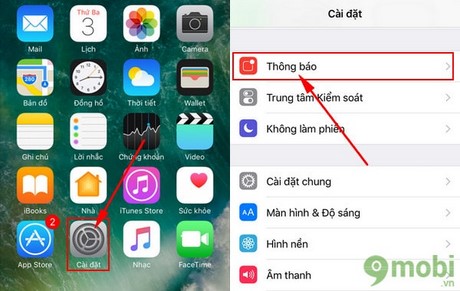
Bước 2: Tiếp theo, bạn trượt xuống dưới và tìm tới ứng dụng Messenger (Tin nhắn)
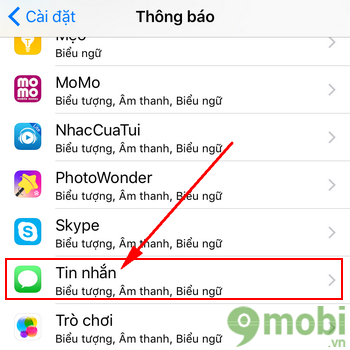
Bước 3: Tại đây, nếu bạn không muốn bất kỳ thông báo tin nhắn mới nào xuất hiện trên màn hình, hãy tắt tùy chọn Show on Lock Screen (Hiển thị trên màn hình khóa) bằng cách gạt thanh ngang sang trái. Các tin nhắn sẽ chỉ hiển thị nội dung xem trước ở phía trên cùng màn hình điện thoại. Ngoài ra bạn cũng có thể tắt hoàn toàn tất cả các thông báo bằng cách gạt nút Allow Notifications (Cho phép thông báo).
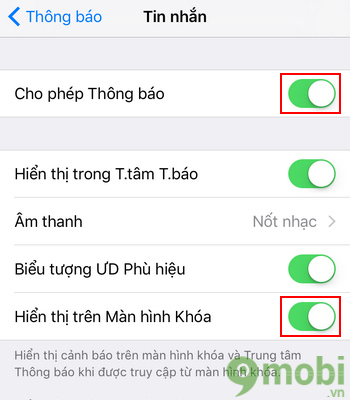
Bước 4: Cuối cùng, bạn trượt xuống dưới và tắt tính năng Show Previews (Hiển thị Bản xem trước). Khi tắt tính năng này đi, mỗi lần tin nhắn tới sẽ chỉ có thông báo trên màn hình khóa mà không hiện nội dung tin nhắn.
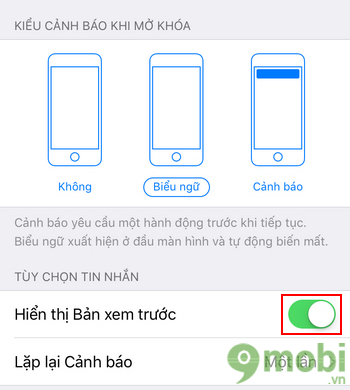
Như vậy trên đây 9Mobi đã hướng dẫn xong cho các bạn cách ẩn tin nhắn trên iPhone 7, từ giờ mỗi khi có tin nhắn mới nó sẽ không hiển thị nội dung tin nhắn ngay trên màn hình nữa. Ngoài khả năng tắt chế độ xem trước tin nhắn, chúng ta cũng có thể áp dụng cách này để tắt chế độ hiển thị nội dung vào các ứng dụng khác để đảm bảo sự riêng tư của mình.
https://9mobi.vn/an-tin-nhan-tren-iphone-7-nhu-the-nao-9154n.aspx
Đồng thời với những tính năng mới trên iPhone 7, ngoài việc ẩn tin nhắn các bạn còn có thể kích hoạt tính năng 3D Touch sẽ giúp các bạn có những trải nghiệm tốt hơn như trả lời tin nhắn nhanh hay tạo đường dẫn nhanh tới các ứng dụng…